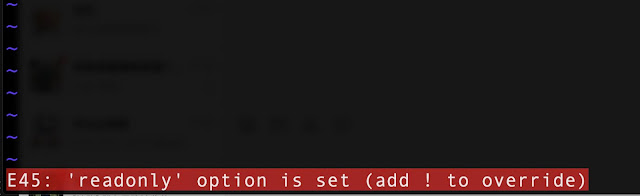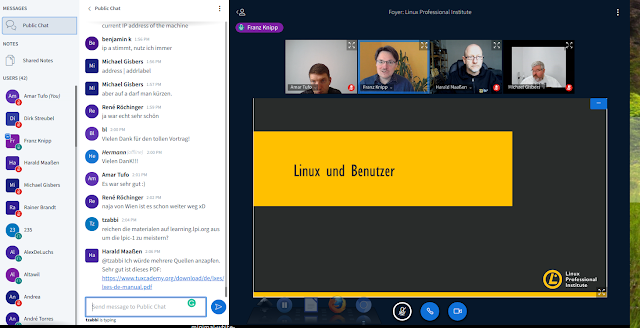Environment varijable imaju jako važnu ulogu u Linux-u. One omogučavaju da na brži način doznamo naš /home direktorij, aktuelnog korisnika Linux mašine, aktuelni shell, i drugo. U ovom članku doznajte, šta su to environment varijable u Linux-u i kako se kreiraju?
Šta su to environment varijable?Ukratko rećeno, environment varijable su set dinamičkih vrijednosti koje se nalaze unutar Linux-a, a koje koriste aplikacije pokrenute unutar shella. Jednostavnim riječnikom, environment varijable su varijable sa imenom i dodjeljenom vrijednošću.
Kako prikazati environment varijable unutar Linux-a?
Postoje dvije, veoma često, korištene komande koje mogu da izlistaju environment varijable unutar Linux-a. Jedna takva komanda je env. Kada se izvrši unutar terminala, rezultat je sljedeći.
Slika 1: Lista env. varijabli u Linux-u | BHLLinux.comDa biste čitali varijablu, koristite simbol $ sljedećom komandom.
Kada se ova komanda izvrši, prikazat će /home direktorij korisnika.
Evo još nekoliko primjera env. varijabli kao što je USER, SHELL, TERM, itd.Kako se kreira environment varijabla?Prije nego pokažem kako se kreira jedna environment varijabal, zaboravio sam da dodam kako u Linux-u postoje tri vrste environment varijabli, i to:
[1] Lokalne env. varijable - ove varijable kreira korisnik Linux distribucije; dostupne su dokle god je otvoren trenutni terminal. Jednom kada korisnik zatvori terminal, ove varijable nestaju.
[2] Korisničke env. varijable - Ovo su varijable koje su kreirane za aktuelnog korisnika, te sadrže listu informacija koje su dostupne svaki put kada se korisnik uloguje u određenu Linux distribuciju.
[3] Sistemske env. varijable - Ove varijable su dostupne unutar cijelog sistema za sve korisnike, svaki put kada se mašina upali, te su same dio konfiguracijskih datoteka kao što je /etc/environment, /etc/profile, /etc/profile.d, te /etc/bash.bashrc.
Sada kada znamo vrste varijabli, možemo kreirati jednu osnovnu korisničku varijablu, sljedećom komandom.
Gornja slika prikazuje način kreiranja env. varijable. Iz slike se mogu izvući sljedeći zaključci. Svaka env. varijaba u Linux-u se deklarira velikim slovima, u ovom slučaju MY_LINUX_WEBSITE. Istoj se varijabli dodjeljuje vrijednost otvaranjem znakova navodnika "www.bhllinux.com". Varijabla se čita komandom echo $ i dolar simbol, te naziv varijable kao što je prikazano na slici.
Da bi varijabla postala dostupna unutar sistema, potrebno je izvršiti komandu export MY_LINUX_WEBSITE="www.bhllinux.com", tako da će varijabla biti dostupna unutar sistema. Jednom kada zatvorimo trenutni terminal, varijabla neće više biti dostupna, čime smo kreirali lokalnu vrstu env. varijable.Da bi varijabla bila trajno dostupna unutar sistema, potrebno je urediti datoteku /.bashrc koja se nalazi unutar korisničkog /home direktorija. Ukratko, šta je to /bashrc? U pitanju je skripta koja se izvršava svaki put kada se korisnik uloguje u sistem. Ova skripta sadrži seriju konfiguracija za terminal, aliase komandi, shell historiju, automatsko kompletiranje komandi u terminalu, itd.
Prije nego dodamo ovu varijablu trajno unutar datoteke bashrc, želim samo kratko da vam pokažem komandu koja omogučava brisanje varijable u Linux-u. Ta komanda se naziva unset. Vidite, jednom kada kreirate vašu varijablu, primjera radi VARIJABLA, ona je dostupna unutar sistema sa svojom vrijednošću. Evo primjera.
Slika 2: Kreiranje varijable VARIJABLA | BHLLinux.com
Kao što vidite na slici, kreirao sam za potrebe ovog primjera varijablu po imenu VARIJABLA, te joj dodijelio vrijednost 5. Komandom echo sam prikazao vrijednost te varijable; koristeći komandu unset, obrisao sam vrijednost ove varijable, tako da u suštini VARIJABLA više nema nikakvu svrhu. Vratimo se još jednom našoj varijabli MY_LINUX_WEBSITE koju treba da dodamo trajno unutar sistema.
Izvršavanjem komande sudo vim ~/.bashrc će otvoriti datoteku bashrc kako bismo je uredili.
Slika 3: Uređivanje bashrc datoteke | BHLLinux.com
Kada otvorimo ovu datoteku, na samom kraju datoteke je potrebno dodati komandu
export MY_LINUX_WEBSITE="www.bhllinux.com"
Nakon toga datoteku treba spasiti. Primijetili ste također da sam uređivanje datoteke otvorio koristeći komandu sudo, kako bi promjene uzele efekta.
Nakon što spasimo datoteku bahsrc, zatvorimo aktuelni terminal, te ponovo izvršimo komandu echo $MY_LINUX_WEBSITE, varijabla bi trebala biti dostupna, kao što je prikazano na slici.
Slika 4: Prikaz varijable MY_LINUX_WEBSITE | BHLLinux.comVarijabla je sada uspješno trajno dodata, te ju je moguće pozvati svaki put kada to želimo. Ukoliko želite ukloniti ovu varijablu, jednostavo unutar datoteke bashrc komentirajte cijelu liniju, i varijabla više neće biti dostupna.
Slika 5: Komentiranje varijable MY_LINUX_WEBSITE
To bi bilo sve u ovom članku o environment varijablama u Linux-u. Imali ste priliku da naučite šta su to env. varijable, koje vrste postoje, kako se kreira env. varijabla, kako se ista čita, kako obrisati env. varijablu komandom unset, te na kraju, kako trajno dodati varijablu unutar vašeg sistema, uređivanjem datoteke bashrc. Nadam se da ste nešto naučili i da je članak bio informativan. Ukoliko ste primijetili da sam negdje napravio tehničku grešku, ili da sam pogrešno preveo određene termine, pišite u komentare ispod. Do čitanja!!!